ABB人机界面CP400"视图"菜单
屏幕菜单可用于对屏幕进行命名、编号、编辑和管理。 以下各节对这些命令进行了详细介绍。
1.1新建屏幕
要创建新屏幕,请选择新建屏幕选项。
在名称字段中,输入新屏幕的名称。 在编号字段中,输入屏幕编号。

创建新屏幕对话框
1.2屏幕管理器
“屏幕管理器”命令的功能是用详细信息视图或缩略图视图显示所有应用程序文件,使用户可以轻松地执行搜索、修改或编辑等操作。
选择屏幕/ 屏幕管理器或单击整个屏幕管理器将显示在窗口中央或以最小化形式显示在左侧。

屏幕管理器
在屏幕管理器窗口中,单击编号或名称可显示所选屏幕。 如果要打开图像,只需双击该图像。
屏幕管理器图标
屏幕管理器图标提供了用于管理屏幕和屏幕属性的功能,以及提高屏幕管理器易用性的功能,下面对这些图标进行了详细介绍:


从屏幕管理器添加新屏幕。

一次选择两个屏幕进行编辑。 右键单击可打开编辑弹出菜单。
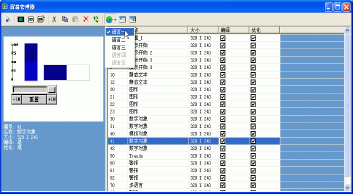
在语言 1 和语言 2 之间切换
屏幕表
在屏幕管理器中,单击详细信息视图按钮。 将在该表中的以下五个列中列出详细数据: 编号、名称、大小、编译和优化。 单击标题时,将按数字或维度等的升序或降序列出数据。
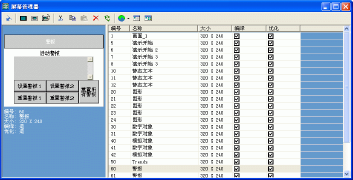
击表标题中的编号后按数字顺序列出数据。
此外,屏幕管理器还可以帮助用户快速、轻松地管理和编辑屏幕。 如果要修改这些列中的数据,可以单击工具栏上的屏幕属性按钮,然后在所显示的对话框中修改屏幕属性。 或者,右键单击屏幕属性选项。
编译列用于选择是否检查编译。 此功能也可以在屏幕属性对话框的常规选项卡上配置。
优化列用于选择是否在编译期间执行块优化。 此功能也可以在屏幕属性对话框的读取块选项卡上配置。
有关完整信息,请参见屏幕属性一节。
1.3关闭屏幕
1.4 剪切 / 复制/ 删除当前屏幕和粘贴屏幕
剪切、复制或删除当前屏幕。 可将剪切或复制的屏幕粘贴到其他屏幕。
1.5 OPEN 宏、 CLOSE 宏和 CYCLIC 宏
使用这三个宏,操作员终端可以执行数据初始化、显示控制以及内部寄存器或接点初始化。 选择这些命令后,操作员终端将会显示编辑屏幕。

OPEN 宏编辑屏幕
发出屏幕打开命令时会执行 OPEN 宏。 直到完全执行 OPEN 宏时,才显示屏幕。 每个屏幕都有一个 OPEN 宏。
发出屏幕关闭命令时会执行 CLOSE 宏。 直到完全执行 CLOSE 宏时,才关闭屏幕。 每个屏幕都有一个 CLOSE 宏。
显示屏幕时会循环执行 CYCLIC 宏。 操作员终端在遇到 End 命令或到达该宏结尾时停止该宏的执行。
1.6屏幕属性
屏幕属性命令用于显示当前屏幕的属性,其中包括常规、屏幕背景样式和读取块选项卡。
“常规”选项卡
屏幕属性对话框的常规选项卡
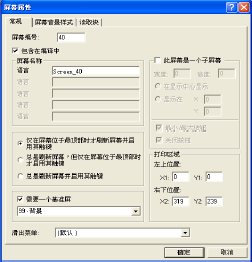
屏幕编号: 指定当前屏幕的编号。
包含在编译中: 使用此选项可编译所选屏幕。
屏幕名称: 用户可以输入当前屏幕的名称。
屏幕更新和键功能: 指定屏幕更新的类型。
需要一个基准屏: 选中此选项可指定基准屏。 基准屏可作为各种屏幕的背景。
此屏幕是一个子屏幕: 选中此选项可将所选屏幕显示为子屏幕。 可以在此部分中指定子屏幕的宽度、高度、位置和按钮。 (最大宽度 = 180 ;最大高度 = 160。) 有关详细信息,请参见子屏幕一节。
打印区域: 指定要打印的区域。 注意,此功能仅适用于具有打印机端口的型号。
滑出菜单: 指定屏幕的滑出菜单。
屏幕背景样式”选项卡
屏幕属性对话框的屏幕背景样式选项卡

填充内容:
选择图案时,可选择图案、图案颜色和背景色选项。
选择位图时,可从下拉列表中选择位图。 可使用两种填充方式:
- 拉伸: 全屏显示位图。
- 平铺: 在指定屏幕上排列显示重复位图。 每个位图均保持其原始大小。

选择平铺选项
“读取块”选项卡
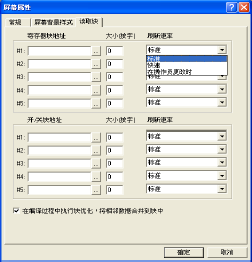
屏幕属性对话框的读取块选项卡
读取块选项卡用于指定寄存器块地址、开 / 关块地址、大小 (字)和刷新速率。
寄存器块地址: 按照控制器指定寄存器块地址。 屏幕最多可包含五个指定的寄存器地址。
开/ 关块地址: 指定开 / 关块地址。 屏幕最多可包含五个指定的寄存器地址。
大小: 指定块大小。
刷新速率:
- 正常: 以正常速度读取控制器的数据。
- 快速: 以两倍的正常速度读取数据。
- 在操作员更改时: 允许用户更改操作员终端中的值,但不允许用户更改控制器中的值。
执行块优化: 选中此选项可将相邻数据合并到块中
注意:
建议使用连续的控制器数据地址,以确保与控制器进行正常通信。
“辅助键”选项卡

屏幕属性对话框的辅助键选项卡
辅助键的主要功能是创建外部按钮的属性。 辅助键选项卡上定义的按钮仅适用于当前屏幕。 如果在屏幕 5 中将 F1 键定义为转到屏幕 1,则此功能仅适用于屏幕 5。
单击功能键可显示 “功能分配”对话框。

功能分配对话框
注意:
此功能并非适用于所有操作员终端型号: 有关完整信息,请参见附录 A - CP400Soft 功能和操作员终端型号。
子屏幕
子屏幕小于正常屏幕。 操作员终端会将子屏幕显示在屏幕中央,从而不会破坏现有屏幕显示,并会自动为其添加一个凸起框架。
创建子屏幕所需的步骤如下:
1. 创建一个新屏幕;输入该屏幕的名称和编号。
2. 打开屏幕属性对话框并选中此屏幕是一个子屏幕框。
3. 输入子屏幕的宽度和高度。
4. 指定子屏幕的显示位置 (显示在屏幕中央或指定的具体位置)。
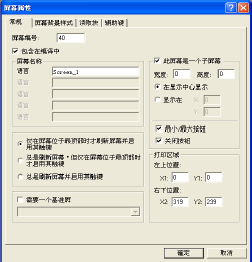
修改子屏幕的属性
基准屏
基准屏可用作许多不同屏幕的模板。 对基准屏进行编辑后,应用程序中所
有相同的基准屏将同时更改。
创建基准屏所需的步骤如下:
1. 创建一个基准屏,并为其指定名称,例如屏幕 5。
2. 创建一个新屏幕 (屏幕 6)。 然后,在屏幕属性对话框中选中需要一个基准屏框,并指定基准屏 (屏幕 5)。
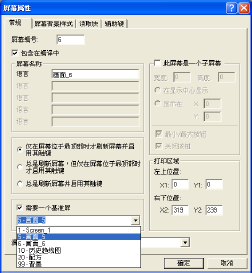
指定基准屏